قسمت اول آموزش استفاده از Google Earth
آماده سازی
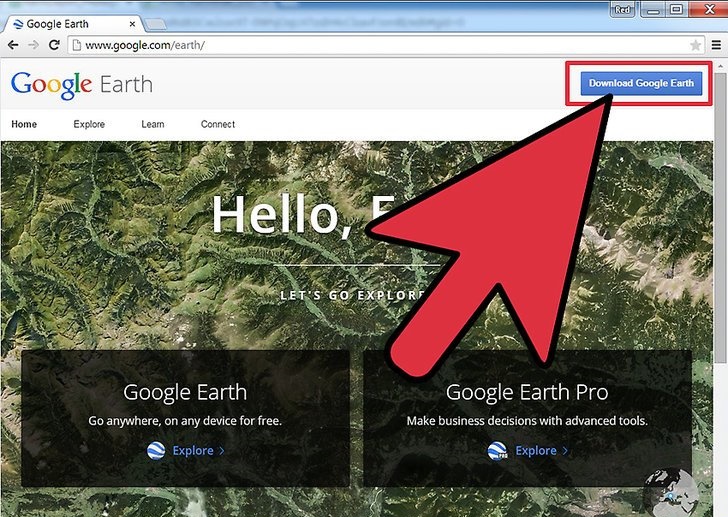
1) برنامه Google Earth را از صفحه دانلود Google Earth دانلود و نصب کنید.
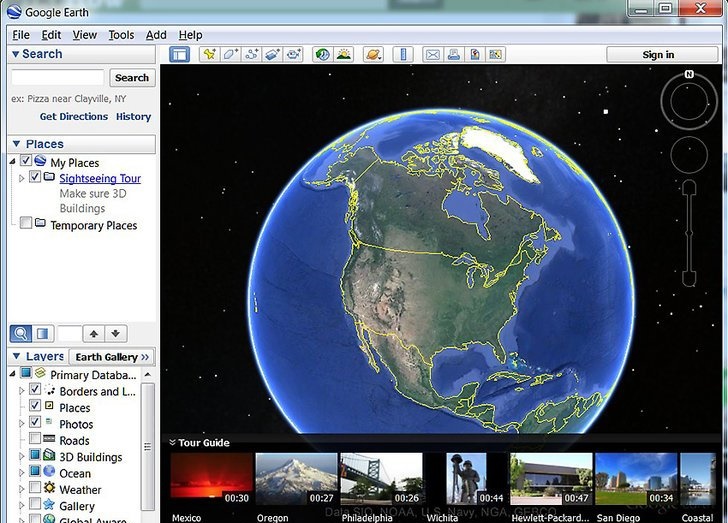
2) پس از بارگیری آن، Google Earth را باز کنید
قسمت دوم
با استفاده از نرم افزار
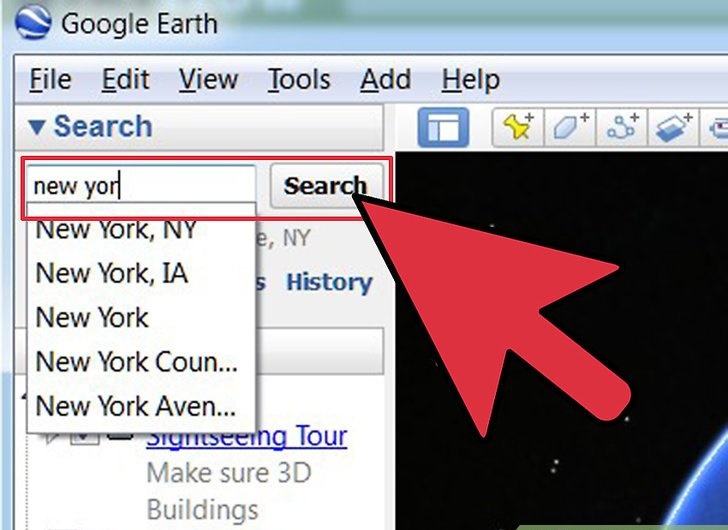
1) جستجو را از جعبه جستجو در سمت چپ برنامه انجام دهید. شما می توانید نام محل، کد پستی (برای شهرهای آمریکا یا کانادا)، نام شهر / شهر، یک فرودگاه (کد سه حرف یا نام کامل) را تایپ کنید یا حتی می توانید سعی کنید در یک موقعیت جغرافیایی عرض جغرافیایی فرمت) هنگامی که شما کلید ↵ را فشار می دهید، می توانید به آن مقصد پرواز کنید. با جستجوهای خود خلاق باشید، اما سعی کنید واقع بینانه به چیزهایی که واقعا در نقشه شهر / شهرستان / کشور در سراسر جهان پیدا می کنید.
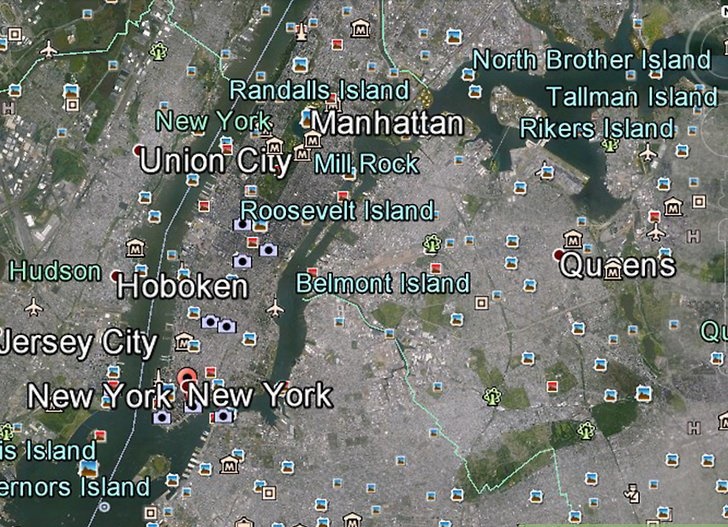
2) نقشه را به اطراف حرکت دهید تا از یک منطقه به دیگری حرکت کند.
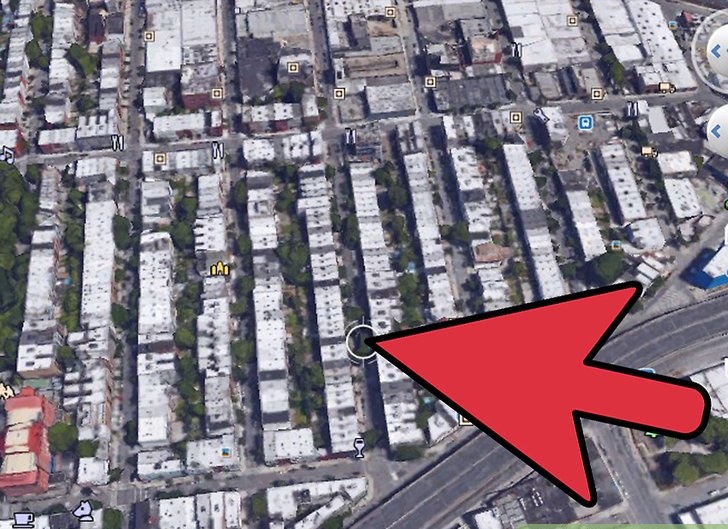
3) با استفاده از زوم کردن و زوم در گزینه ها از دکمه ها در سمت راست صفحه نمایش
آیا شما حتی متوجه شدید که یک نردبان در بالای ساختمان Google Corporation وجود دارد؟
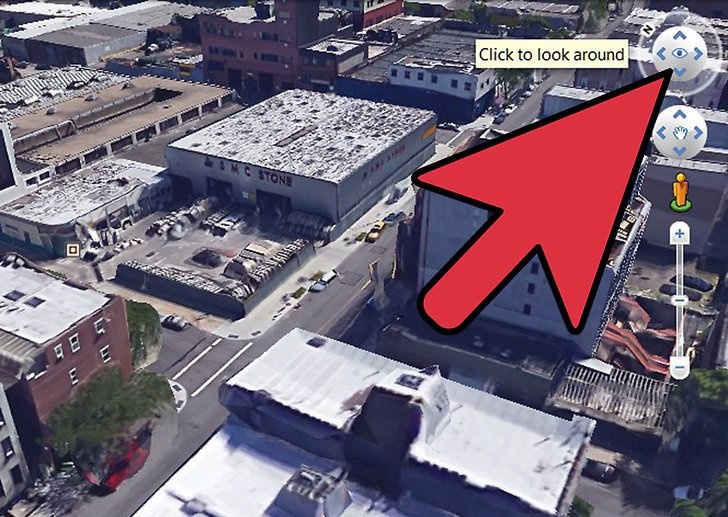
4) چرخش را در گوشه بالا سمت راست بچرخانید تا چرخش مورد را به یک زاویه بهتر درک کنید
زاویه ای که انتخاب می کنید، باید برای شما بهترین باشد.
- این مکان را حتی با کلیک کردن بر روی دکمه در مرکز آن تغییر دهید. شما می توانید بین حالت زمین و نمایش از بالا تغییر دهید. گاهی اوقات این میتواند مفید باشد!
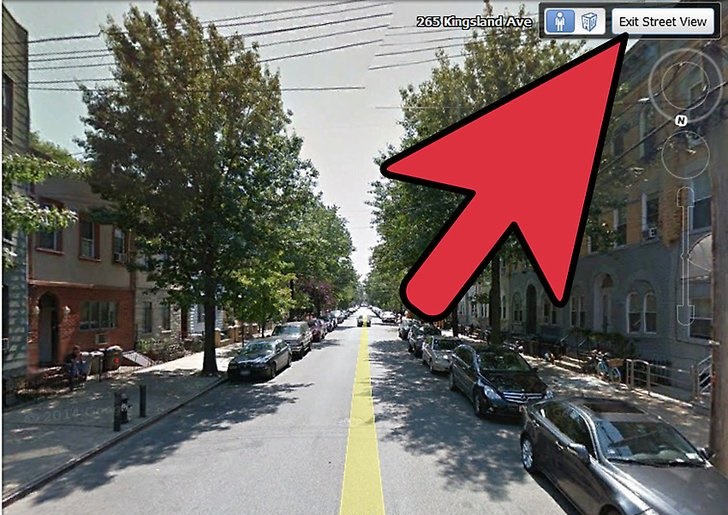
5) تغییر نمایش برای حرکت از یک منظره هوایی به یک نظر به نظر می رسد از زمین، از نوار افقی در گوشه سمت راست استفاده کنید.
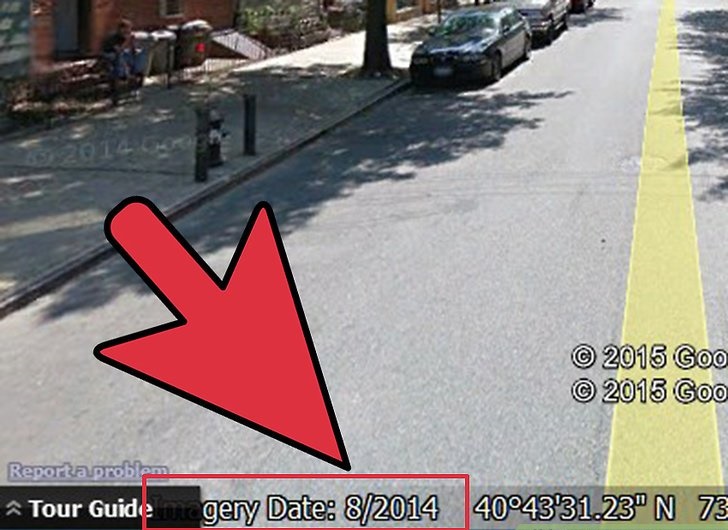
6) برای تاریخ عکس گرفته شده از گوشه پایین سمت چپ صفحه کلیک کنید. از طریق تاریخ بروید تا همه تصاویر ماهواره ای را از روزهای مختلف سال مشاهده کنید. زوم به یک محل بر روی نقشه که در آن تصویر ماهواره ای دارای یک تاریخ است، روی منوی «مشاهده» از نوار منو کلیک کنید و برای فعال کردن این ویژگی روی «تصویر تاریخی» کلیک کنید. مکان کشویی را در گوشه بالا سمت چپ به تاریخ دیگری بکشید و ببینید که منطقه چه شکلی است. (بله، در حال حاضر می توانید ببینید که آنچه که نیواورلئان پس از طوفان کاترینا بود یا یکی از معروف ترین دوره های تاریخی که به سال 1990 می رسد!)
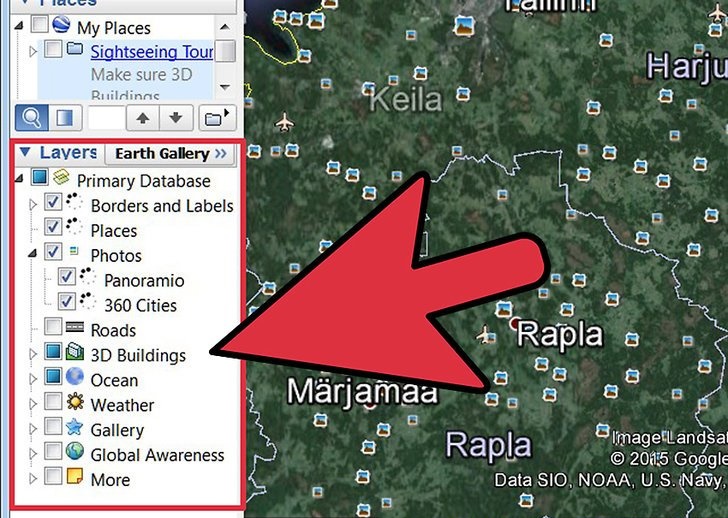
7) از دکمه لایه ها از سمت چپ پایین صفحه استفاده کنید.
- نمایش آب و هوا را از دکمه لایه ها در گوشه پایین سمت چپ غیرفعال کنید. روی نشانه منفی کشویی و در کنار آب و هوا کلیک کنید و گزینه های «رادار» و «ابرها» را کلیک کنید. شما می توانید باران و برف و ابرها و برف ها را بر روی این نقشه ببینید، درست همانطور که به یک رادار هواشناسی در کانال تلویزیونی پخش آب و هوا ببینید
- دکمه های دیگر را برای موارد اضافی برای مشاهده در مورد مکان روشن کنید. شما می توانید عکس های Panoramio را از مکان های دقیق که دیگران تصاویر شهرها را در سراسر جهان گرفته اند، یا حتی هنگامی که این ویدیو ها با علامت گذاری شده اند، فیلم های YouTube را روشن کنید. از طریق لیست بروید و ببینید آیا می توانید سایر ویژگی های بسیار مفید دیگر که جهان را از نظر دیگر بینندگان نشان می دهند، روشن کنید.
- بیننده هایی که حالت Hybrid را در نقشه های Google یا حالت ترکیبی بر روی اپل یا دستگاه های Android خود دوست دارند، ممکن است مایل به تبدیل جنبه “جاده ها” باشند که مسیرهای جاده ای را نشان می دهد.
- استفاده از سیستم های مترو و خطوط که نشان می دهد که در آن خطوط مترو با متوقف کردن مترو از حمل و نقل کشویی “بیشتر” را فشار دهید
- اطلاعات ترافیکی را برای شهرهای بزرگ شهر بزرگ (ایالات متحده و کانادا) با استفاده از کشویی «بیشتر» از طریق ترافیک وارد کنید.
- به خودتان داده های ویکی پدیا بدهید گزینه ویکیپدیا را روشن کنید و اطلاعات مربوط به شهرهای مورد نظرتان را مشاهده خواهید کرد.
- با قرار دادن ویژگی زمین لرزه در منوی کشویی Gallery، مکان هایی از اپیزودهای مربوط به زلزله های ثبت شده را مشاهده کنید.
- پس از روشن کردن برخی از گزینه های اقیانوس، تصاویری از سطح اقیانوس را مشاهده کنید. چندین قطعه زیست شناسان دریایی ممکن است لذت ببرند پس آنها به اندازه کافی به برخی اقیانوس ها نزدیک می شوند. شما ممکن است بخواهید هر دو گزینه “کاوش اقیانوس ها” و “Shipwrecks” را برای دیدن تصاویر باور نکردنی اقلام زیر سطح اقیانوس روشن کنید. همچنین شامل داده های “منطقه مرده” است که در آن ماهی ها زمانی که وارد این مناطق می شوند، از بین می روند.
- به چیزهای دیگر در زمین نگاه کنید تا بیشتر بدانید که چه چیزی را نمی بینید و یا خیلی خوب می شناسید. با برخی از دیگر شرکت کنندگان از جمله National Geographic، NASA و «Discovery Networks» پس از روشن شدن این ویژگی ها یا حتی یکی از ویژگیهای دیگر، شما از ایده های گوناگون دور نیستید تا بیشتر در مورد دنیای شما یاد بگیرید. چیزهای زیادی وجود دارد که می توانید کمی بیشتر در مورد دنیای شما یاد بگیرید.
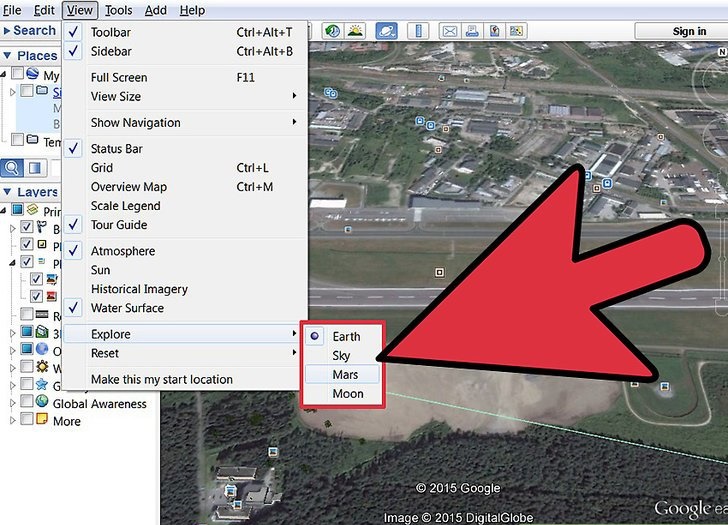
8) مشاهده مریخ، شب آسمان (آسمان)، و ماه در تصاویر ماهواره ای زیبا
شما این سوئیچ ضامن را در نمای منوی کشویی پیدا کرده اید.
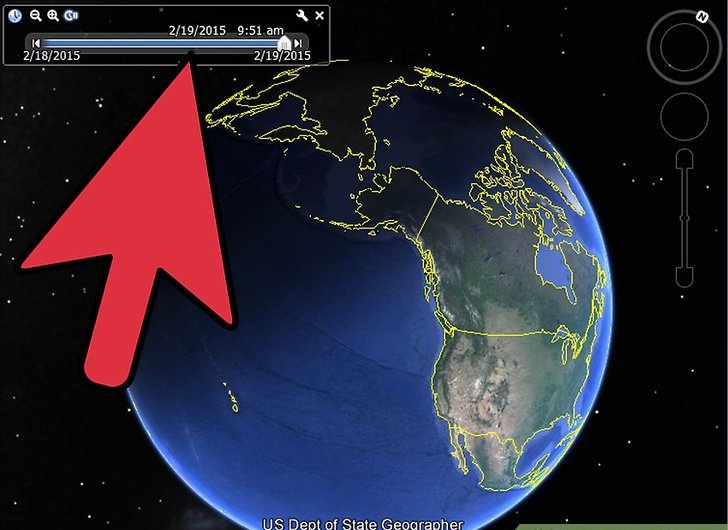
9) توانایی دیدن میزان نور روز به مکان را روشن کنید
روی “خورشید” یا حالت Google Earth کلیک کنید تا ببینید که مناطق آسمان چه نور خورشید را پوشش می دهد. با این حال، بسیاری از مردم نمی خواهند این حالت نور خورشید یا زمین را عوض کنند زیرا ساختمان ها را تیره می کند تا جایی که هیچ کس نمی تواند آنچه را که در زیر مناطق سیاه شده دیده می شود ببیند. این حالت ها را به آرامی اجرا کنید
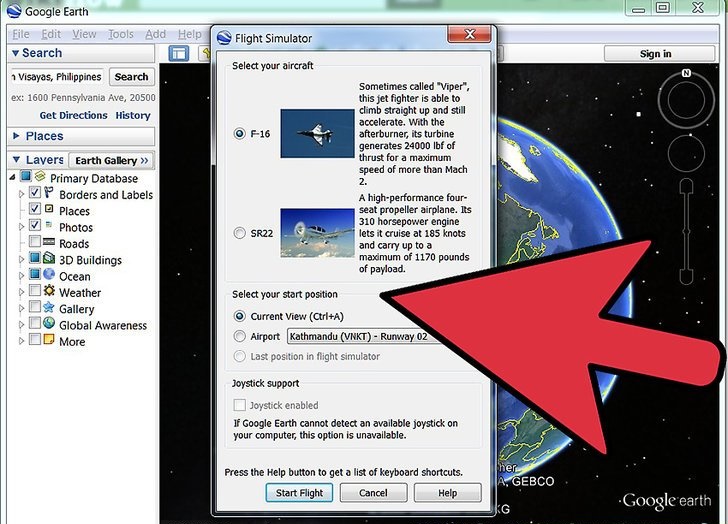
10) بیاموزید و بیرون از شبیه ساز پرواز Google
این که آیا شما در یکی از مکان های پیش فرض فرودگاه قرار می گیرید و یا خودتان را به فرودگاه می رسانید و خودتان را با دکمه زوم در یکی از فرودگاه های دیگر در سراسر جهان تنظیم می کنید، شبیه ساز پرواز باعث می شود و به شما اجازه پرواز در مناطق و مشاهده تصاویر پرواز دیگر شهرهای را می هد. (این نیز می تواند محبوب باشد.) این گزینه را از طریق ابزار Google Earth (لینک شبیه ساز پرواز وارد کنید) یا با استفاده از میانبر صفحه کلید Ctrl + ⇧ Shift + A هنگامی که برنامه Google Earth باز است را انتخاب کنید.
- اگر چه شما می دانید Flight Simulator X مایکروسافت بهترین گزینه است، اما اجباری نیست!

